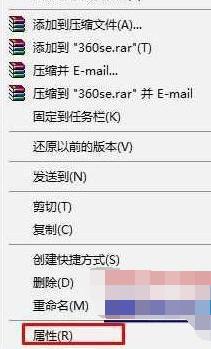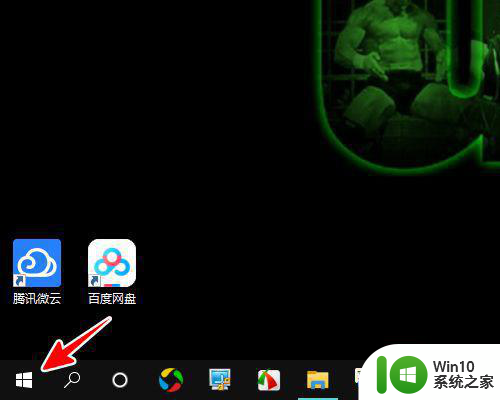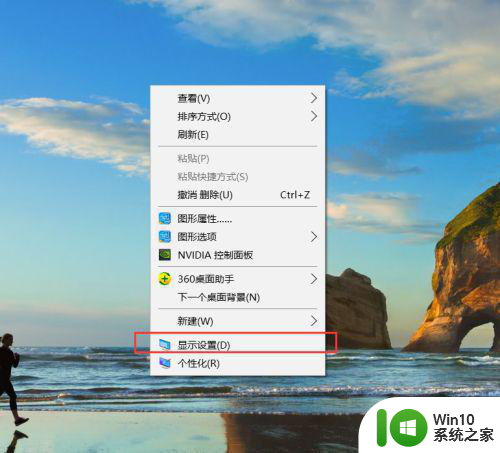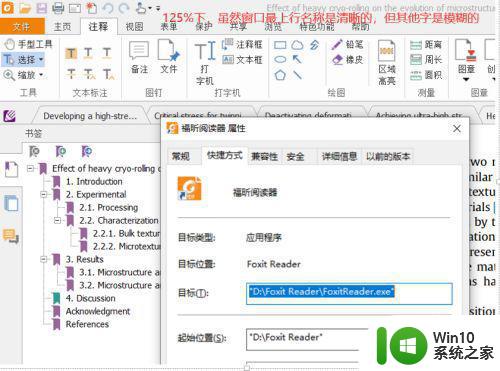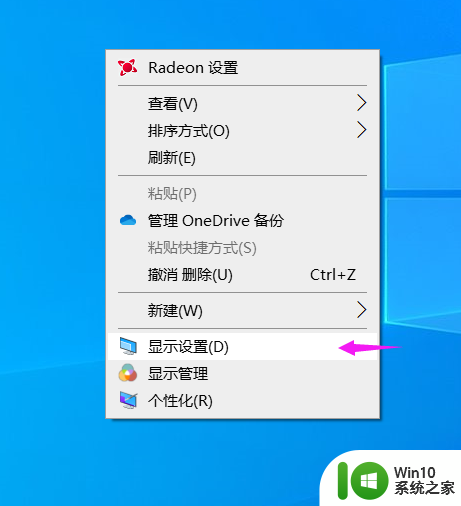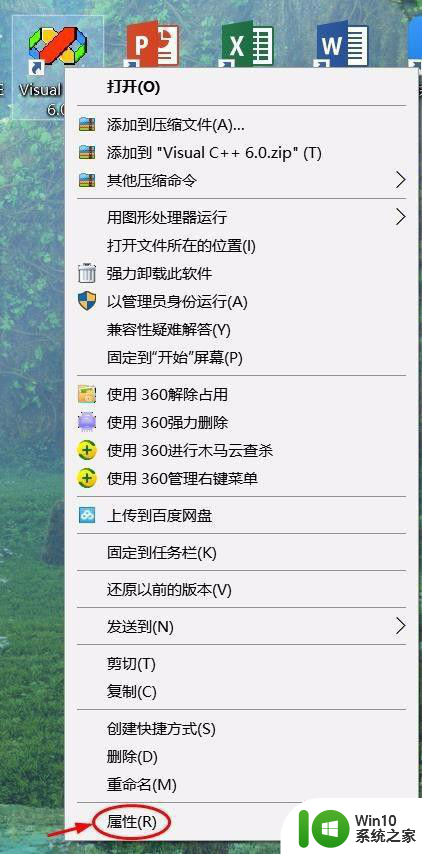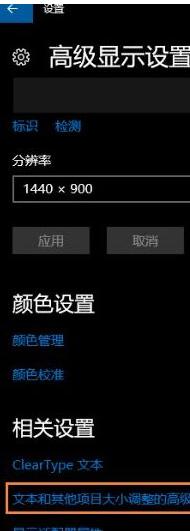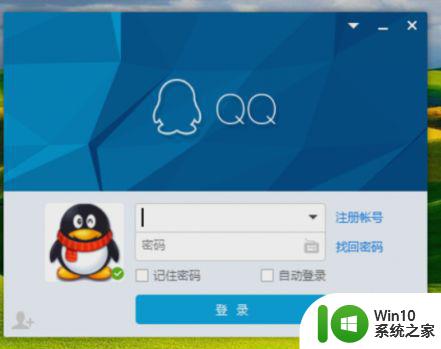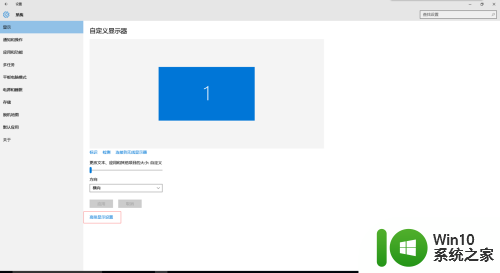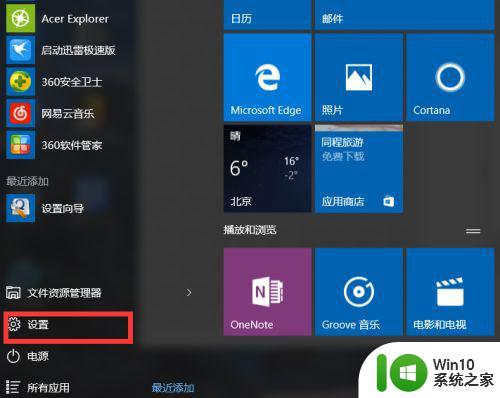win10调节软件放大比例后字体模糊怎么办 如何在win10中设置软件放大倍数不导致模糊问题
更新时间:2023-05-04 08:45:12作者:yang
win10调节软件放大比例后字体模糊怎么办,随着科技的飞速发展,越来越多的人在使用电脑时会尝试将软件放大,以便更加清晰地看到屏幕上的内容。然而在Windows 10系统中,当我们调节软件的放大比例后,有时会发现字体变得模糊不清,影响了系统的使用效果。那么我们该如何解决这个问题呢?下面让我们来分析一下。同时我们还会介绍如何设置软件放大倍数,以避免出现模糊问题。
一、打开文件所在位置
(1)桌面上的快捷方式直接 右击——打开文件所在位置。
(1)‘开始’屏幕的按钮需先打开到存放快捷方式的目录,再右击——打开文件所在位置。
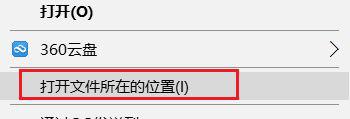

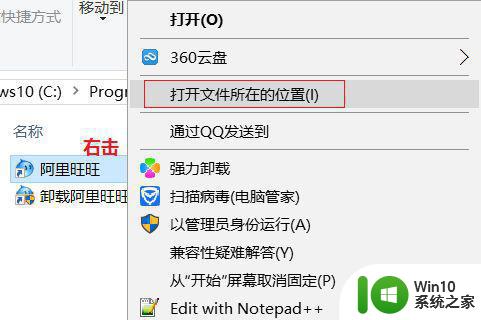
二、进入属性设置
1. 右击——属性。
2. 兼容性——勾选‘高DPI显示时禁用显示缩放’——应用。
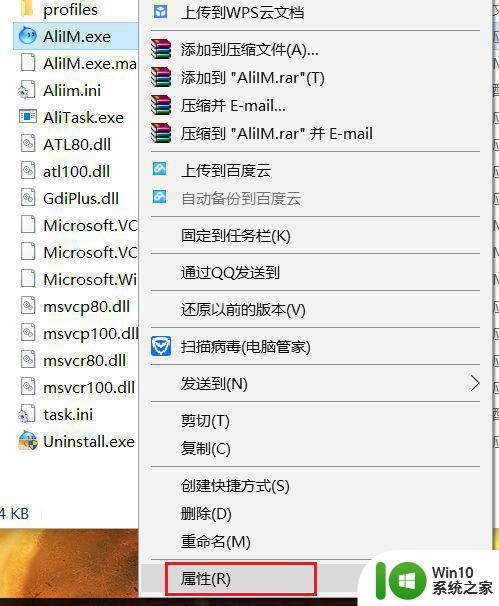
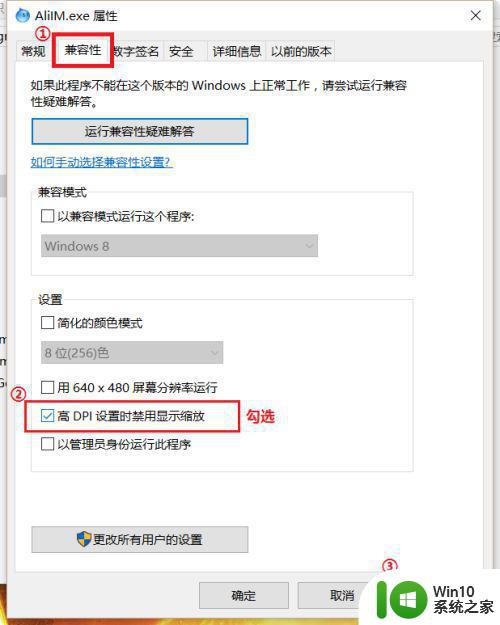
综上所述,当我们在win10中调节软件放大比例时,要注意避免出现字体模糊的情况。可以考虑在屏幕分辨率和缩放选项中进行微调,或者使用支持高分辨率的软件应用程序。同时,我们也应该适应不同大小的屏幕和分辨率,保持良好的视觉习惯。